OPEL CROSSLAND X 2017.75 Handbok för infotainmentsystem
Manufacturer: OPEL, Model Year: 2017.75, Model line: CROSSLAND X, Model: OPEL CROSSLAND X 2017.75Pages: 129, PDF Size: 2.55 MB
Page 101 of 129
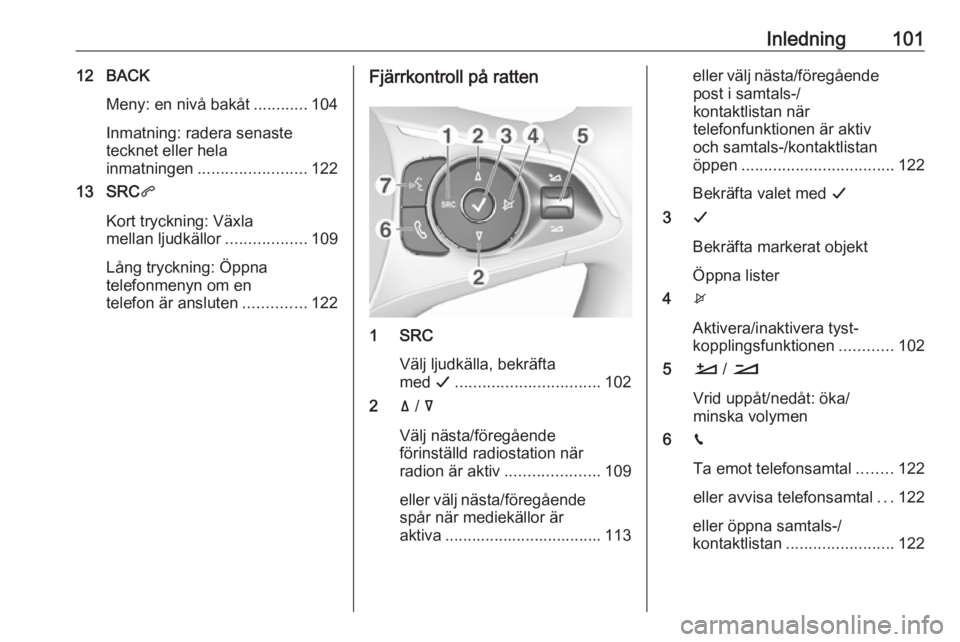
Inledning10112 BACKMeny: en nivå bakåt ............104
Inmatning: radera senaste
tecknet eller hela
inmatningen ........................ 122
13 SRC q
Kort tryckning: Växla
mellan ljudkällor ..................109
Lång tryckning: Öppna
telefonmenyn om en
telefon är ansluten ..............122Fjärrkontroll på ratten
1 SRC
Välj ljudkälla, bekräfta
med G................................ 102
2 ä / å
Välj nästa/föregående
förinställd radiostation när
radion är aktiv .....................109
eller välj nästa/föregående
spår när mediekällor är
aktiva ................................... 113
eller välj nästa/föregående post i samtals-/
kontaktlistan när
telefonfunktionen är aktiv
och samtals-/kontaktlistan
öppen .................................. 122
Bekräfta valet med G
3 G
Bekräfta markerat objekt
Öppna lister
4 x
Aktivera/inaktivera tyst‐
kopplingsfunktionen ............102
5 À / Á
Vrid uppåt/nedåt: öka/
minska volymen
6 v
Ta emot telefonsamtal ........122
eller avvisa telefonsamtal ...122
eller öppna samtals-/
kontaktlistan ........................ 122
Page 102 of 129
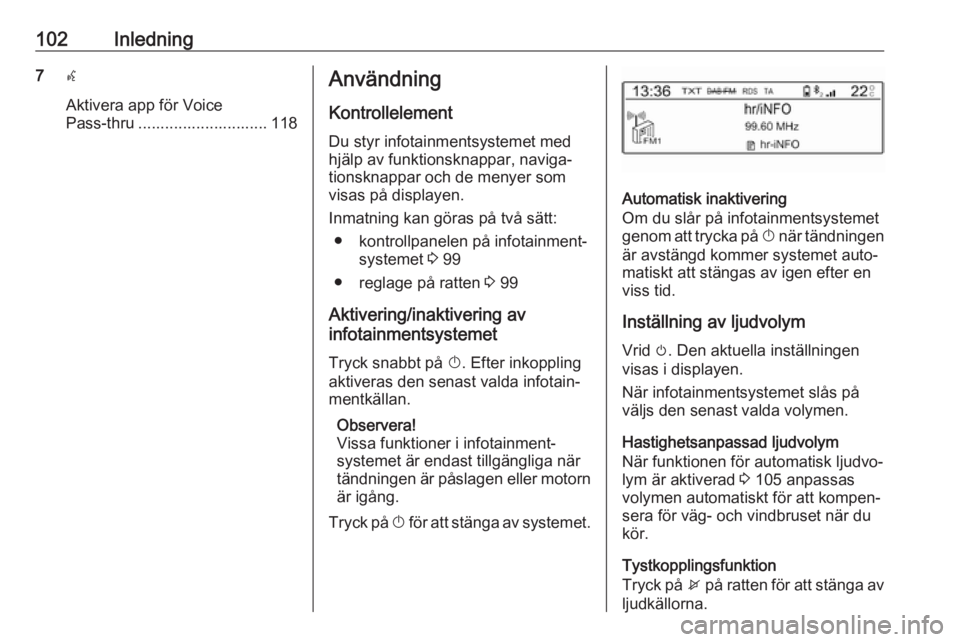
102Inledning7w
Aktivera app för Voice
Pass-thru ............................. 118Användning
Kontrollelement
Du styr infotainmentsystemet med hjälp av funktionsknappar, naviga‐
tionsknappar och de menyer som
visas på displayen.
Inmatning kan göras på två sätt: ● kontrollpanelen på infotainment‐ systemet 3 99
● reglage på ratten 3 99
Aktivering/inaktivering av
infotainmentsystemet
Tryck snabbt på X. Efter inkoppling
aktiveras den senast valda infotain‐
mentkällan.
Observera!
Vissa funktioner i infotainment‐
systemet är endast tillgängliga när
tändningen är påslagen eller motorn är igång.
Tryck på X för att stänga av systemet.
Automatisk inaktivering
Om du slår på infotainmentsystemet
genom att trycka på X när tändningen
är avstängd kommer systemet auto‐ matiskt att stängas av igen efter en viss tid.
Inställning av ljudvolym Vrid m. Den aktuella inställningen
visas i displayen.
När infotainmentsystemet slås på
väljs den senast valda volymen.
Hastighetsanpassad ljudvolym
När funktionen för automatisk ljudvo‐
lym är aktiverad 3 105 anpassas
volymen automatiskt för att kompen‐
sera för väg- och vindbruset när du
kör.
Tystkopplingsfunktion
Tryck på x på ratten för att stänga av
ljudkällorna.
Page 103 of 129
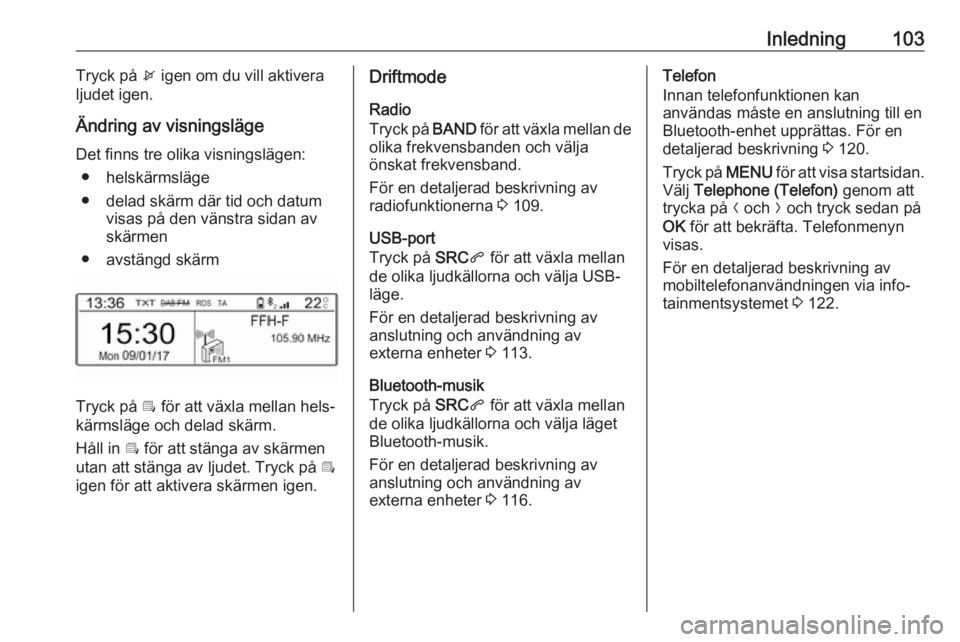
Inledning103Tryck på x igen om du vill aktivera
ljudet igen.
Ändring av visningsläge Det finns tre olika visningslägen: ● helskärmsläge
● delad skärm där tid och datum visas på den vänstra sidan av
skärmen
● avstängd skärm
Tryck på Î för att växla mellan hels‐
kärmsläge och delad skärm.
Håll in Î för att stänga av skärmen
utan att stänga av ljudet. Tryck på Î
igen för att aktivera skärmen igen.
Driftmode
Radio
Tryck på BAND för att växla mellan de
olika frekvensbanden och välja
önskat frekvensband.
För en detaljerad beskrivning av
radiofunktionerna 3 109.
USB-port
Tryck på SRCq för att växla mellan
de olika ljudkällorna och välja USB- läge.
För en detaljerad beskrivning av
anslutning och användning av
externa enheter 3 113.
Bluetooth-musik
Tryck på SRCq för att växla mellan
de olika ljudkällorna och välja läget Bluetooth-musik.
För en detaljerad beskrivning av
anslutning och användning av
externa enheter 3 116.Telefon
Innan telefonfunktionen kan
användas måste en anslutning till en
Bluetooth-enhet upprättas. För en
detaljerad beskrivning 3 120.
Tryck på MENU för att visa startsidan.
Välj Telephone (Telefon) genom att
trycka på N och O och tryck sedan på
OK för att bekräfta. Telefonmenyn
visas.
För en detaljerad beskrivning av
mobiltelefonanvändningen via info‐
tainmentsystemet 3 122.
Page 104 of 129
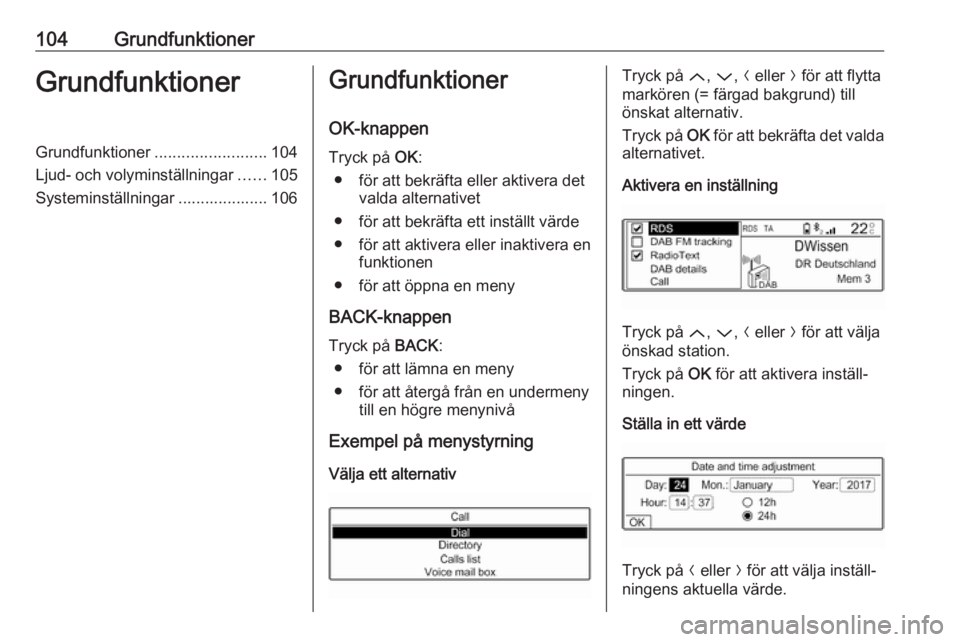
104GrundfunktionerGrundfunktionerGrundfunktioner.........................104
Ljud- och volyminställningar ......105
Systeminställningar .................... 106Grundfunktioner
OK-knappen
Tryck på OK:
● för att bekräfta eller aktivera det valda alternativet
● för att bekräfta ett inställt värde
● för att aktivera eller inaktivera en funktionen
● för att öppna en meny
BACK-knappen
Tryck på BACK:
● för att lämna en meny
● för att återgå från en undermeny till en högre menynivå
Exempel på menystyrning
Välja ett alternativTryck på Q, P , N eller O för att flytta
markören (= färgad bakgrund) till
önskat alternativ.
Tryck på OK för att bekräfta det valda
alternativet.
Aktivera en inställning
Tryck på Q, P , N eller O för att välja
önskad station.
Tryck på OK för att aktivera inställ‐
ningen.
Ställa in ett värde
Tryck på N eller O för att välja inställ‐
ningens aktuella värde.
Page 105 of 129
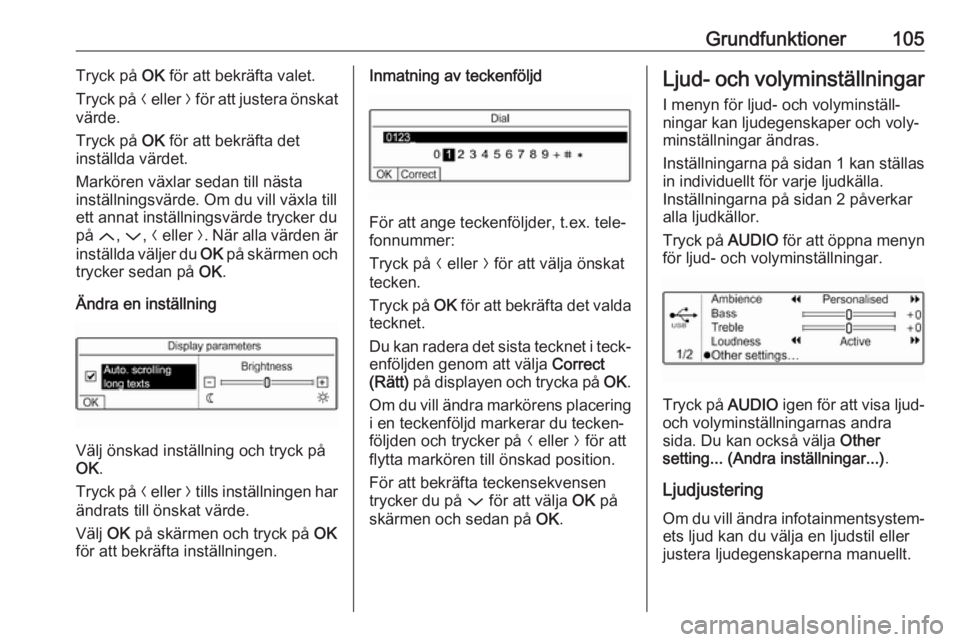
Grundfunktioner105Tryck på OK för att bekräfta valet.
Tryck på N eller O för att justera önskat
värde.
Tryck på OK för att bekräfta det
inställda värdet.
Markören växlar sedan till nästa
inställningsvärde. Om du vill växla till
ett annat inställningsvärde trycker du
på Q, P , N eller O. När alla värden är
inställda väljer du OK på skärmen och
trycker sedan på OK.
Ändra en inställning
Välj önskad inställning och tryck på
OK .
Tryck på N eller O tills inställningen har
ändrats till önskat värde.
Välj OK på skärmen och tryck på OK
för att bekräfta inställningen.
Inmatning av teckenföljd
För att ange teckenföljder, t.ex. tele‐
fonnummer:
Tryck på N eller O för att välja önskat
tecken.
Tryck på OK för att bekräfta det valda
tecknet.
Du kan radera det sista tecknet i teck‐
enföljden genom att välja Correct
(Rätt) på displayen och trycka på OK.
Om du vill ändra markörens placering
i en teckenföljd markerar du tecken‐
följden och trycker på N eller O för att
flytta markören till önskad position.
För att bekräfta teckensekvensen
trycker du på P för att välja OK på
skärmen och sedan på OK.
Ljud- och volyminställningar
I menyn för ljud- och volyminställ‐
ningar kan ljudegenskaper och voly‐
minställningar ändras.
Inställningarna på sidan 1 kan ställas
in individuellt för varje ljudkälla.
Inställningarna på sidan 2 påverkar
alla ljudkällor.
Tryck på AUDIO för att öppna menyn
för ljud- och volyminställningar.
Tryck på AUDIO igen för att visa ljud-
och volyminställningarnas andra
sida. Du kan också välja Other
setting... (Andra inställningar...) .
Ljudjustering
Om du vill ändra infotainmentsystem‐ ets ljud kan du välja en ljudstil eller
justera ljudegenskaperna manuellt.
Page 106 of 129
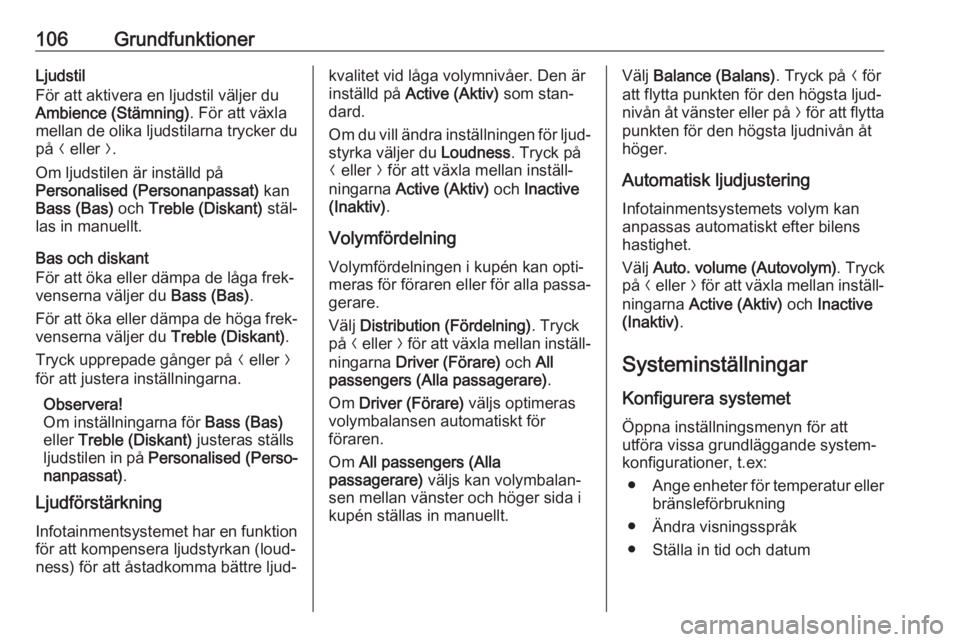
106GrundfunktionerLjudstil
För att aktivera en ljudstil väljer du
Ambience (Stämning) . För att växla
mellan de olika ljudstilarna trycker du
på N eller O.
Om ljudstilen är inställd på
Personalised (Personanpassat) kan
Bass (Bas) och Treble (Diskant) stäl‐
las in manuellt.
Bas och diskant
För att öka eller dämpa de låga frek‐
venserna väljer du Bass (Bas).
För att öka eller dämpa de höga frek‐
venserna väljer du Treble (Diskant).
Tryck upprepade gånger på N eller O
för att justera inställningarna.
Observera!
Om inställningarna för Bass (Bas)
eller Treble (Diskant) justeras ställs
ljudstilen in på Personalised (Perso‐
nanpassat) .
Ljudförstärkning
Infotainmentsystemet har en funktion
för att kompensera ljudstyrkan (loud‐
ness) för att åstadkomma bättre ljud‐kvalitet vid låga volymnivåer. Den är
inställd på Active (Aktiv) som stan‐
dard.
Om du vill ändra inställningen för ljud‐ styrka väljer du Loudness. Tryck på
N eller O för att växla mellan inställ‐
ningarna Active (Aktiv) och Inactive
(Inaktiv) .
Volymfördelning Volymfördelningen i kupén kan opti‐
meras för föraren eller för alla passa‐
gerare.
Välj Distribution (Fördelning) . Tryck
på N eller O för att växla mellan inställ‐
ningarna Driver (Förare) och All
passengers (Alla passagerare) .
Om Driver (Förare) väljs optimeras
volymbalansen automatiskt för
föraren.
Om All passengers (Alla
passagerare) väljs kan volymbalan‐
sen mellan vänster och höger sida i kupén ställas in manuellt.Välj Balance (Balans) . Tryck på N för
att flytta punkten för den högsta ljud‐
nivån åt vänster eller på O för att flytta
punkten för den högsta ljudnivån åt
höger.
Automatisk ljudjustering Infotainmentsystemets volym kan
anpassas automatiskt efter bilens
hastighet.
Välj Auto. volume (Autovolym) . Tryck
på N eller O för att växla mellan inställ‐
ningarna Active (Aktiv) och Inactive
(Inaktiv) .
Systeminställningar Konfigurera systemet
Öppna inställningsmenyn för att
utföra vissa grundläggande system‐
konfigurationer, t.ex:
● Ange enheter för temperatur eller
bränsleförbrukning
● Ändra visningsspråk
● Ställa in tid och datum
Page 107 of 129
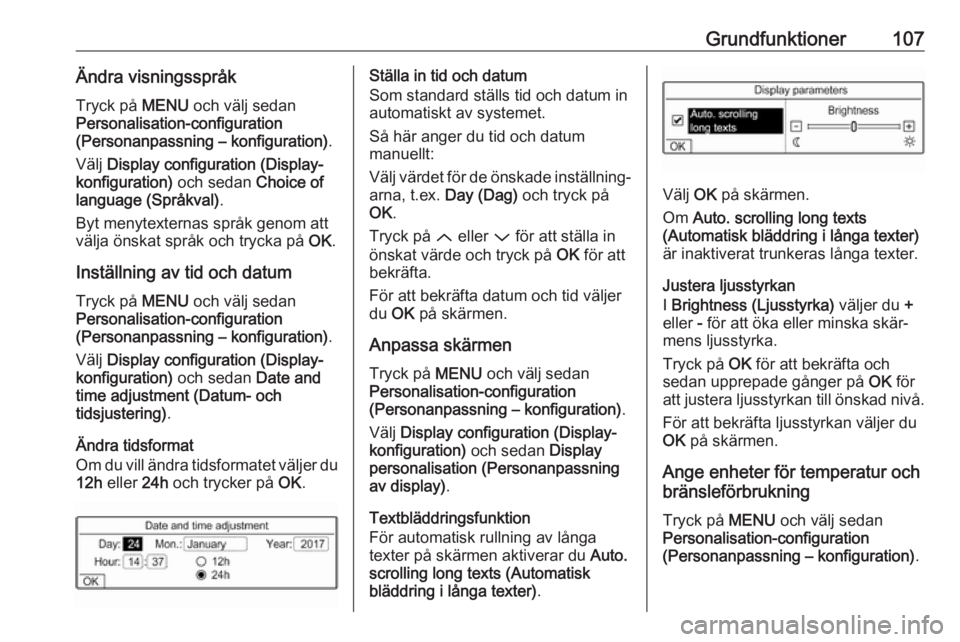
Grundfunktioner107Ändra visningsspråkTryck på MENU och välj sedan
Personalisation-configuration
(Personanpassning – konfiguration) .
Välj Display configuration (Display‐
konfiguration) och sedan Choice of
language (Språkval) .
Byt menytexternas språk genom att välja önskat språk och trycka på OK.
Inställning av tid och datum Tryck på MENU och välj sedan
Personalisation-configuration
(Personanpassning – konfiguration) .
Välj Display configuration (Display‐
konfiguration) och sedan Date and
time adjustment (Datum- och
tidsjustering) .
Ändra tidsformat
Om du vill ändra tidsformatet väljer du
12h eller 24h och trycker på OK.Ställa in tid och datum
Som standard ställs tid och datum in
automatiskt av systemet.
Så här anger du tid och datum
manuellt:
Välj värdet för de önskade inställning‐
arna, t.ex. Day (Dag) och tryck på
OK .
Tryck på Q eller P för att ställa in
önskat värde och tryck på OK för att
bekräfta.
För att bekräfta datum och tid väljer
du OK på skärmen.
Anpassa skärmen Tryck på MENU och välj sedan
Personalisation-configuration
(Personanpassning – konfiguration) .
Välj Display configuration (Display‐
konfiguration) och sedan Display
personalisation (Personanpassning av display) .
Textbläddringsfunktion
För automatisk rullning av långa
texter på skärmen aktiverar du Auto.
scrolling long texts (Automatisk
bläddring i långa texter) .
Välj OK på skärmen.
Om Auto. scrolling long texts
(Automatisk bläddring i långa texter)
är inaktiverat trunkeras långa texter.
Justera ljusstyrkan
I Brightness (Ljusstyrka) väljer du +
eller - för att öka eller minska skär‐
mens ljusstyrka.
Tryck på OK för att bekräfta och
sedan upprepade gånger på OK för
att justera ljusstyrkan till önskad nivå.
För att bekräfta ljusstyrkan väljer du
OK på skärmen.
Ange enheter för temperatur och
bränsleförbrukning
Tryck på MENU och välj sedan
Personalisation-configuration
(Personanpassning – konfiguration) .
Page 108 of 129
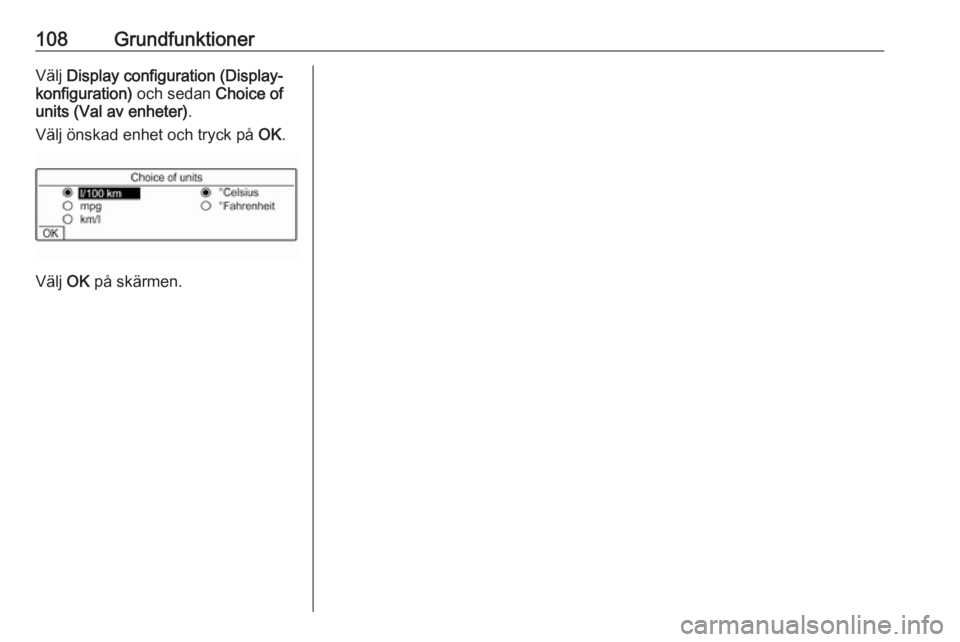
108GrundfunktionerVälj Display configuration (Display‐
konfiguration) och sedan Choice of
units (Val av enheter) .
Välj önskad enhet och tryck på OK.
Välj OK på skärmen.
Page 109 of 129
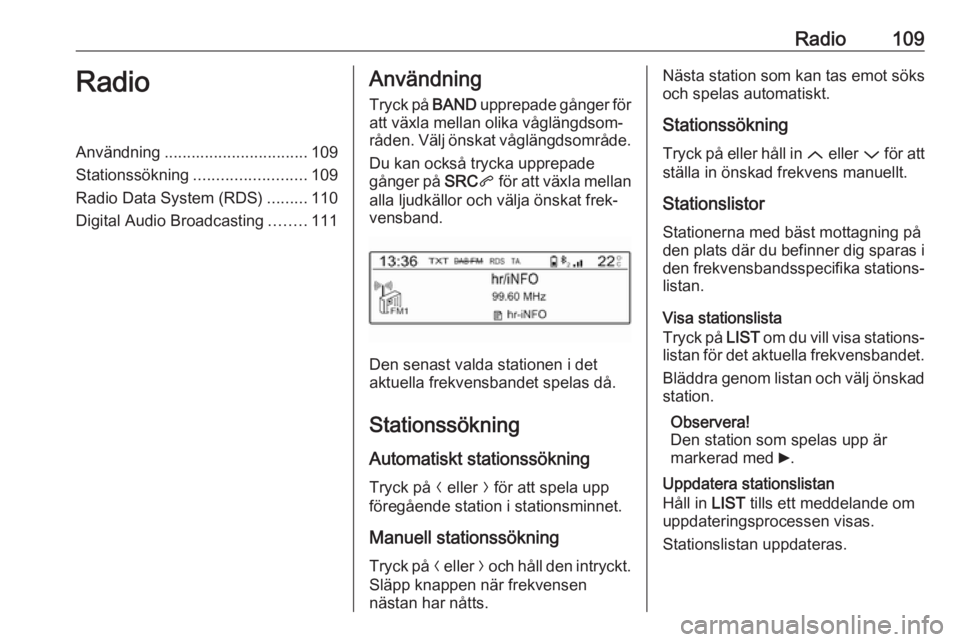
Radio109RadioAnvändning................................ 109
Stationssökning ......................... 109
Radio Data System (RDS) .........110
Digital Audio Broadcasting ........111Användning
Tryck på BAND upprepade gånger för
att växla mellan olika våglängdsom‐
råden. Välj önskat våglängdsområde.
Du kan också trycka upprepade
gånger på SRCq för att växla mellan
alla ljudkällor och välja önskat frek‐
vensband.
Den senast valda stationen i det
aktuella frekvensbandet spelas då.
Stationssökning
Automatiskt stationssökning Tryck på N eller O för att spela upp
föregående station i stationsminnet.
Manuell stationssökning
Tryck på N eller O och håll den intryckt.
Släpp knappen när frekvensen
nästan har nåtts.
Nästa station som kan tas emot söks
och spelas automatiskt.
Stationssökning Tryck på eller håll in Q eller P för att
ställa in önskad frekvens manuellt.
Stationslistor
Stationerna med bäst mottagning på
den plats där du befinner dig sparas i
den frekvensbandsspecifika stations‐
listan.
Visa stationslista
Tryck på LIST om du vill visa stations‐
listan för det aktuella frekvensbandet.
Bläddra genom listan och välj önskad station.
Observera!
Den station som spelas upp är
markerad med 6.
Uppdatera stationslistan
Håll in LIST tills ett meddelande om
uppdateringsprocessen visas.
Stationslistan uppdateras.
Page 110 of 129
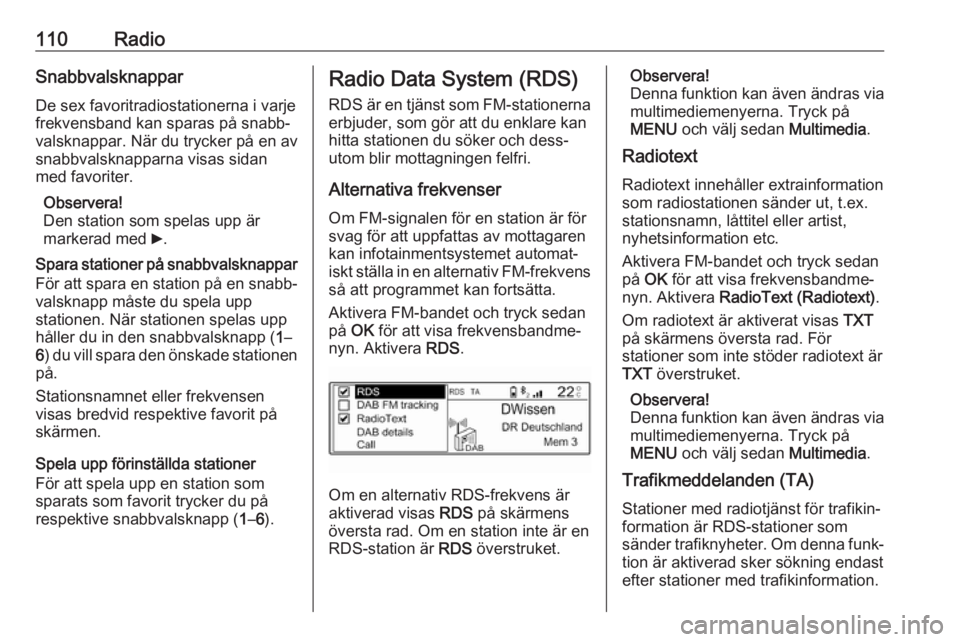
110RadioSnabbvalsknapparDe sex favoritradiostationerna i varje
frekvensband kan sparas på snabb‐
valsknappar. När du trycker på en av
snabbvalsknapparna visas sidan
med favoriter.
Observera!
Den station som spelas upp är
markerad med 6.
Spara stationer på snabbvalsknappar
För att spara en station på en snabb‐
valsknapp måste du spela upp
stationen. När stationen spelas upp
håller du in den snabbvalsknapp ( 1–
6 ) du vill spara den önskade stationen
på.
Stationsnamnet eller frekvensen
visas bredvid respektive favorit på
skärmen.
Spela upp förinställda stationer
För att spela upp en station som
sparats som favorit trycker du på
respektive snabbvalsknapp ( 1–6 ).Radio Data System (RDS)
RDS är en tjänst som FM-stationerna erbjuder, som gör att du enklare kan
hitta stationen du söker och dess‐
utom blir mottagningen felfri.
Alternativa frekvenser
Om FM-signalen för en station är för
svag för att uppfattas av mottagaren
kan infotainmentsystemet automat‐
iskt ställa in en alternativ FM-frekvens
så att programmet kan fortsätta.
Aktivera FM-bandet och tryck sedan
på OK för att visa frekvensbandme‐
nyn. Aktivera RDS.
Om en alternativ RDS-frekvens är
aktiverad visas RDS på skärmens
översta rad. Om en station inte är en RDS-station är RDS överstruket.
Observera!
Denna funktion kan även ändras via
multimediemenyerna. Tryck på
MENU och välj sedan Multimedia.
Radiotext
Radiotext innehåller extrainformation
som radiostationen sänder ut, t.ex.
stationsnamn, låttitel eller artist,
nyhetsinformation etc.
Aktivera FM-bandet och tryck sedan
på OK för att visa frekvensbandme‐
nyn. Aktivera RadioText (Radiotext) .
Om radiotext är aktiverat visas TXT
på skärmens översta rad. För
stationer som inte stöder radiotext är TXT överstruket.
Observera!
Denna funktion kan även ändras via multimediemenyerna. Tryck på
MENU och välj sedan Multimedia.
Trafikmeddelanden (TA)
Stationer med radiotjänst för trafikin‐
formation är RDS-stationer som
sänder trafiknyheter. Om denna funk‐
tion är aktiverad sker sökning endast
efter stationer med trafikinformation.